- Touchpad je citlivá část notebooku, která může selhat v důsledku fyzického poškození, systémových problémů nebo dokonce skvrn.
- Problém můžete vyřešit přeinstalováním ovladačů touchpadu v systému Windows nebo, pokud jsou k dispozici, ručně zkontrolujte, zda jsou na touchpadu aktuální ovladače.
- Existuje také renomovaný software, který můžete použít jako optimalizátor systému ke kontrole aktualizací systému a automatické instalaci ovladačů trackpadu.

XINSTALUJTE KLIKNUTÍM NA STAŽENÍ SOUBORU
Tento software udrží vaše ovladače v provozu, čímž vás ochrání před běžnými chybami počítače a selháním hardwaru. Zkontrolujte nyní všechny ovladače ve 3 jednoduchých krocích:
- Stáhněte si DriverFix (ověřený soubor ke stažení).
- Klikněte Začni skenovat najít všechny problematické ovladače.
- Klikněte Aktualizujte ovladače získat nové verze a vyhnout se poruchám systému.
- DriverFix byl stažen uživatelem 0 čtenáři tento měsíc.
Mnoho lidí hlásilo, že jejich touchpad Acer 7 Swift nefunguje, a všichni jsme zažili, jak přitěžující je, že jej nelze používat.
Acer Swift 7 je jedním ze špičkových notebooků s dotykovým touchpadem. Z některých důvodů, jako např rozlití kapaliny na vašem trackpadu, nemusí fungovat.
Pokud udržujete notebook v čistotě, problém může být způsoben zastaralým ovladačem. Jednoduchý aktualizace ovladače nebo přeinstalace v tomto případě problém vyřeší.
Co způsobuje, že touchpad Acer Swift 7 nefunguje?
Váš touchpad může selhat v důsledku hardwarových závad nebo zastaralého ovladače. V tomto případě musíte provést úplnou kontrolu ovladače.
Ve vašem trackpadu také mohou být nějaké věci, jako je prach nebo dokonce tekutina. Navíc váš touchpad nemusí fungovat kvůli nějaké nesprávné konfiguraci systému.
Pokud zažíváte Problémy s touchpadem s levým nebo pravým tlačítkem v systému Windows 10 a 11, postupujte podle kroků uvedených v tomto článku.
Co mohu dělat, když touchpad Acer Swift 7 nefunguje?
1. Aktualizujte ovladač touchpadu
- Otevři Start menu a typ Správce zařízení do vyhledávacího pole a stiskněte Vstupte.
- Jakmile jej otevřete, vyberte Myši a další ukazovací zařízení.
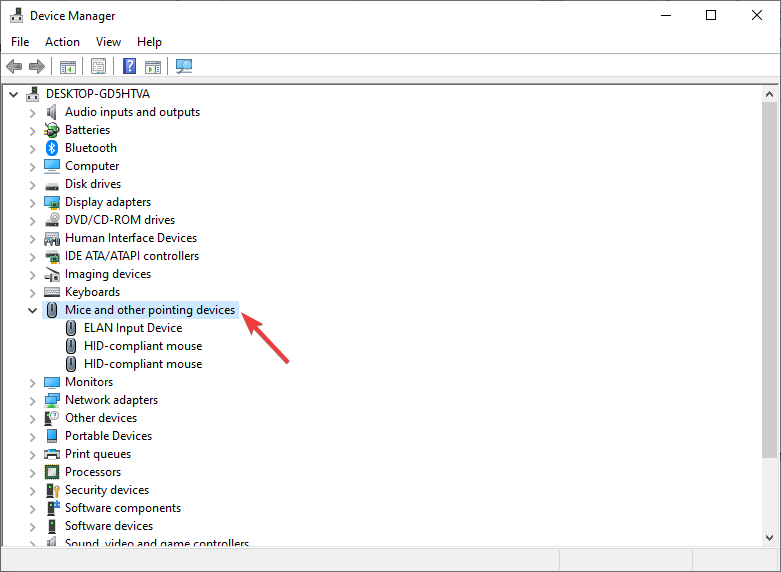
- Klikněte pravým tlačítkem na název touchpadu a vyberte Aktualizujte ovladač.
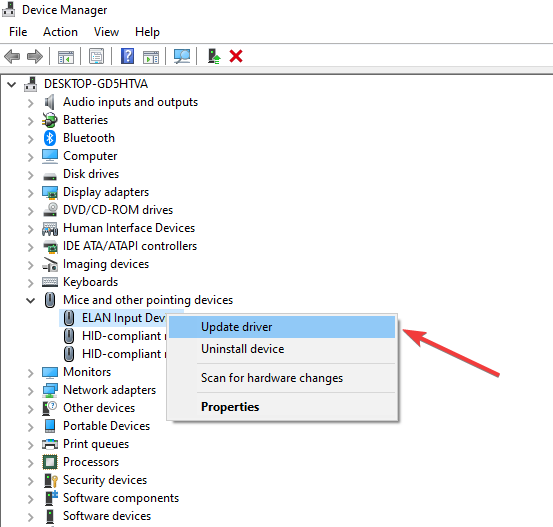
- Nyní máte před sebou dvě možnosti: Automaticky vyhledat aktualizovaný software ovladače a Vyhledejte v mém počítači software ovladače.
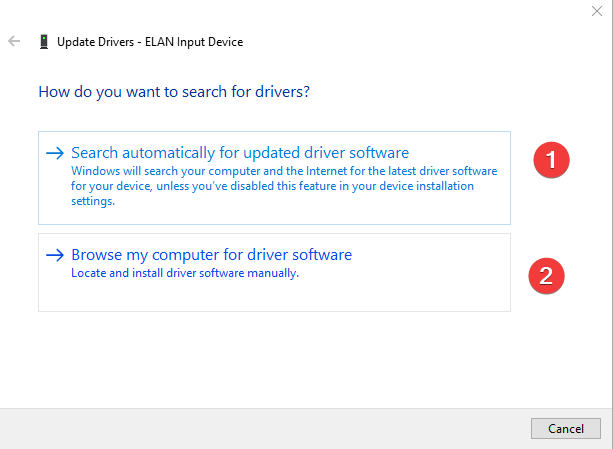
- Pokud jste si již ovladače stáhli ručně z oficiálních stránek, zvolte druhou možnost. Pokud ne, zvolte první možnost a nechte Windows automaticky detekovat ovladače trackpadu.
Pokud nejste technicky zdatní, doporučujeme nainstalovat DriverFix. Tento nástroj je úžasný odlehčený software pro skenování vašeho systému pro přeinstalaci nebo aktualizaci chybějících ovladačů.
Po instalaci DriverFix automaticky detekuje a stáhne nejnovější ovladač touchpadu Acer a možná opraví problém s nefunkčním touchpadem Acer.
⇒ Získejte DriverFix
2. Znovu nainstalujte ovladač touchpadu
- Za prvé, zmáčkni Okna + R klíče k otevření Běh.
- Typ devmgmt.msc v dialogovém okně a stiskněte OK.
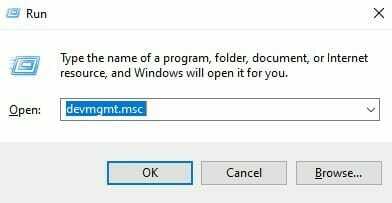
- V Správce zařízení v okně, dvakrát klikněte na Myši a další ukazovací zařízení kategorie.
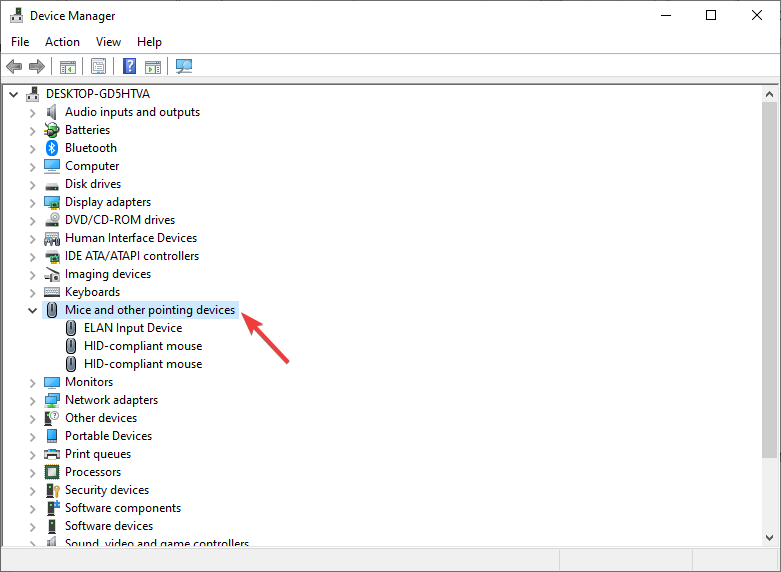
- Poté klikněte pravým tlačítkem myši na ovladač a vyberte Odinstalujte zařízení.
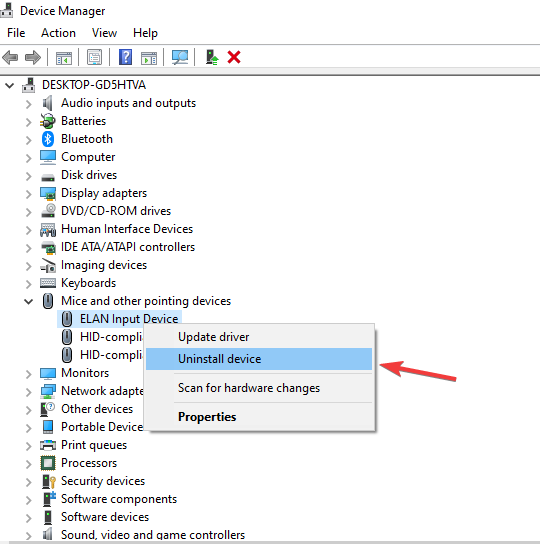
- Restartujte systém.
- Váš počítač po spuštění automaticky přeinstaluje ovladač. Pokud se tak nestane, vraťte se do správce zařízení a vyberte Vyhledejte změny hardwaru.
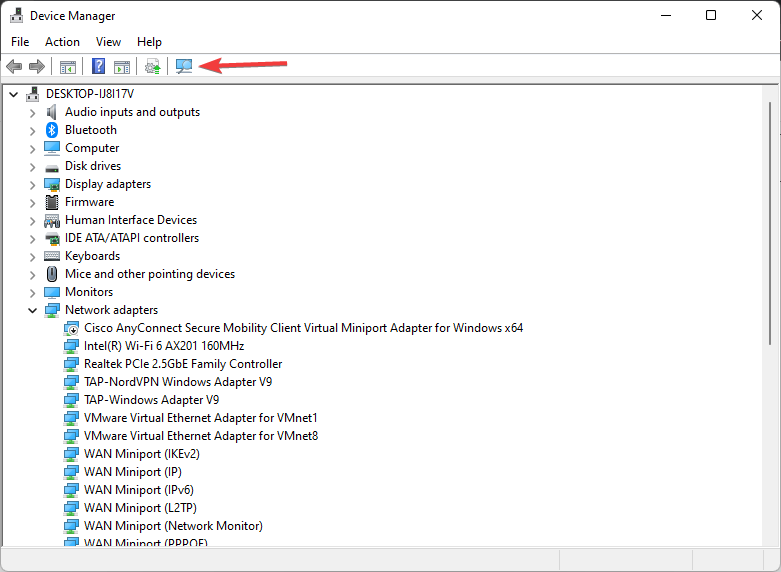
DriverFix můžete také použít k přeinstalaci nejnovější verze ovladače touchpadu Acer po jeho odinstalaci.
3. Změňte nastavení touchpadu v systému BIOS
- Nejprve restartujte systém Windows.
- Když se váš systém spustí, opakovaně stiskněte tlačítko BIOS klíč. to může být F10, F2, F12, F1, nebo DEL.
- Poté pomocí kláves se šipkami procházejte Hlavní tab.
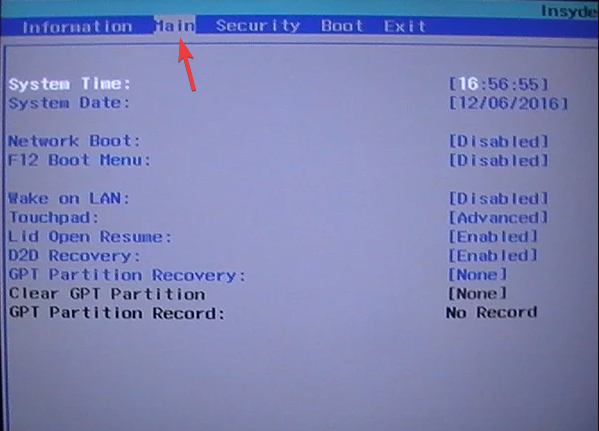
- Nyní hledejte Touchpad možnost a stiskněte Vstupte.
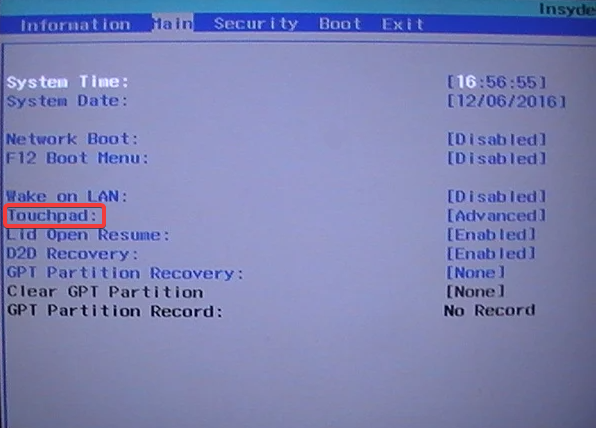
- Poté vyberte Základní a poté uloží vaše změny.
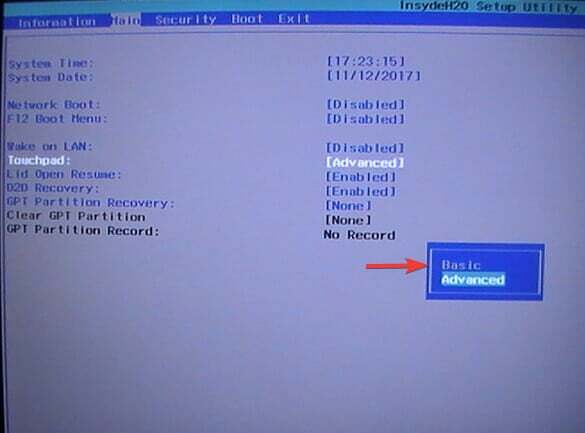
- Restartujte systém.
Konfigurace touchpadu přes BIOS je jedním z nejlepších způsobů, jak opravit nefunkční touchpad Acer Swift 7.
4. Povolte svůj touchpad
- Klepněte pravým tlačítkem myši na Start menu a vyberte Nastavení.
- V levém podokně vyberte Bluetooth a zařízenía poté přejděte dolů na Myš možnost v pravém podokně.
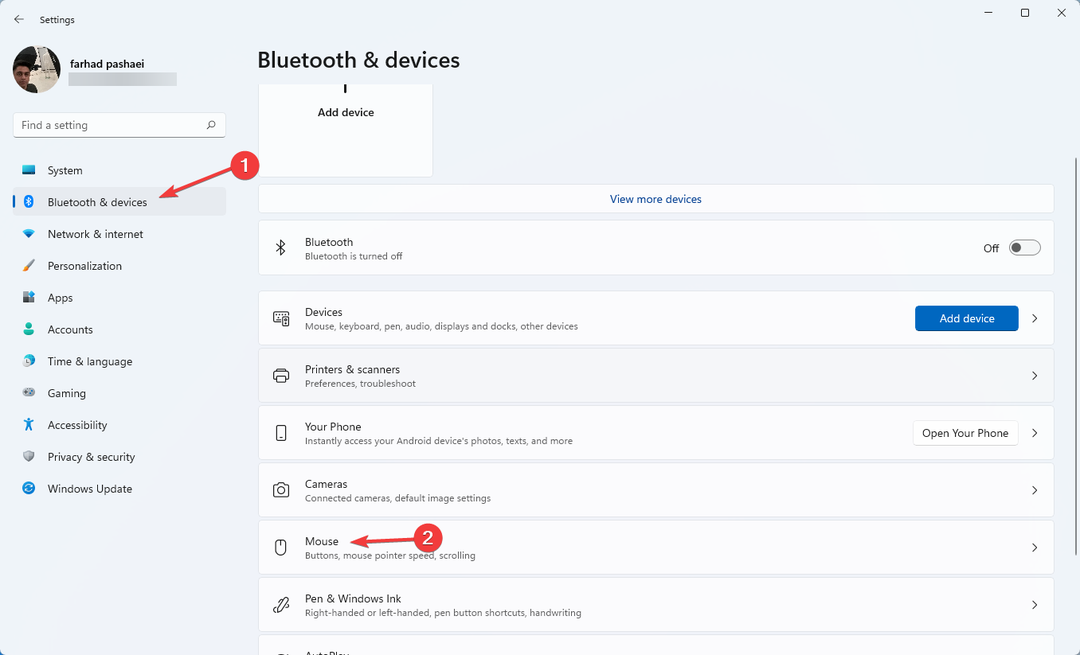
- Nyní klikněte na Další nastavení myši.
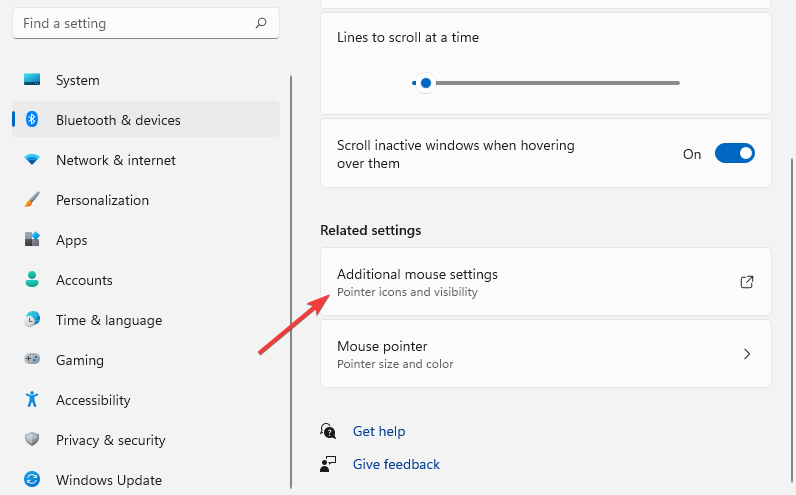
- Poté z Vlastnosti myši přepněte na poslední kartu (Tato karta je pojmenována jako váš touchpad. Zde je Elan název touchpadu, jak je znázorněno na obrázku).
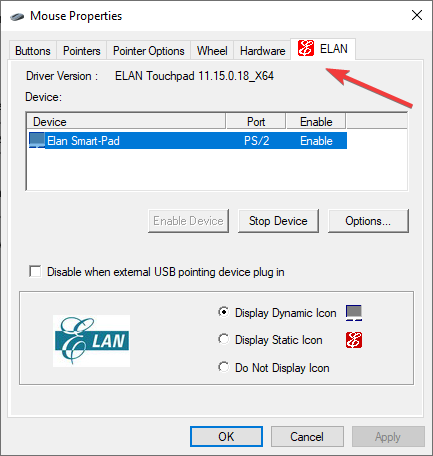
- Pokud zrušíte zaškrtnutí Zakázat při připojení externího ukazovacího zařízení USB možnost, povolíte svůj touchpad.
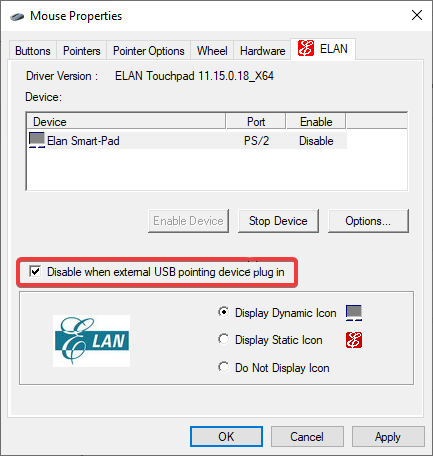
- Nakonec klikněte na Aplikovat pak OK pro uložení změn. Poté restartujte systém.
Problém může být způsoben neúmyslným vypnutím touchpadu. Takže to musíte zkontrolovat. Chcete-li to provést, proveďte následující výše.
- OPRAVA: Chybový software sítě PuTTY způsobil přerušení připojení
- Oprava: Služba Lenovo System Update Service využívá CPU vysokou rychlostí
- Oprava: Notebook Acer Swift 3 nelze spustit z USB flash disku
- Jak vyměnit baterii v Razer Blade Stealth 13
5. Nainstalujte nástroj pro opravu PC
Selhání touchpadu Acer může být způsobeno problémem s operačním systémem vašeho počítače. Chcete-li tento problém vyřešit, musíte buď přeinstalovat operační systém Windows, nebo použít nástroj pro opravu počítače.
Tip odborníka: Některé problémy s PC je těžké řešit, zejména pokud jde o poškozená úložiště nebo chybějící soubory Windows. Pokud máte potíže s opravou chyby, váš systém může být částečně rozbitý. Doporučujeme nainstalovat Restoro, nástroj, který prohledá váš stroj a zjistí, v čem je chyba.
Klikněte zde stáhnout a začít opravovat.
Restoro je nástroj pro opravu PC, který doporučujeme. Po instalaci tato aplikace prohledá váš počítač, zda neobsahuje problematické systémové soubory a nahradí je, aby se problémy vyřešily.
Tento software je zcela zdarma ke stažení a použití. Pokud však chcete používat více vestavěných analytických nástrojů, budete si muset zakoupit licenci.
Mezi další funkce Restoro patří odstraňování malwarových hrozeb, detekce škodlivých webových stránek a uvolnění místa na disku.
⇒ Získejte Restoro
6. Odpojte zařízení Bluetooth
Někdy zařízení Bluetooth připojená k vašemu systému ruší ostatní zařízení. V tomto případě musíte odpojit všechna periferní zařízení, jako je ovladač, myš a klávesnice.
Odpojte také zařízení USB, která mohou způsobit konfliktní problémy.
7. Aktualizujte svůj OS
- Nejprve klikněte pravým tlačítkem myši na Start menu a vyberte Nastavení.
- Nyní si vyberte Windows Update z levého panelu a poté klepněte na Kontrola aktualizací.
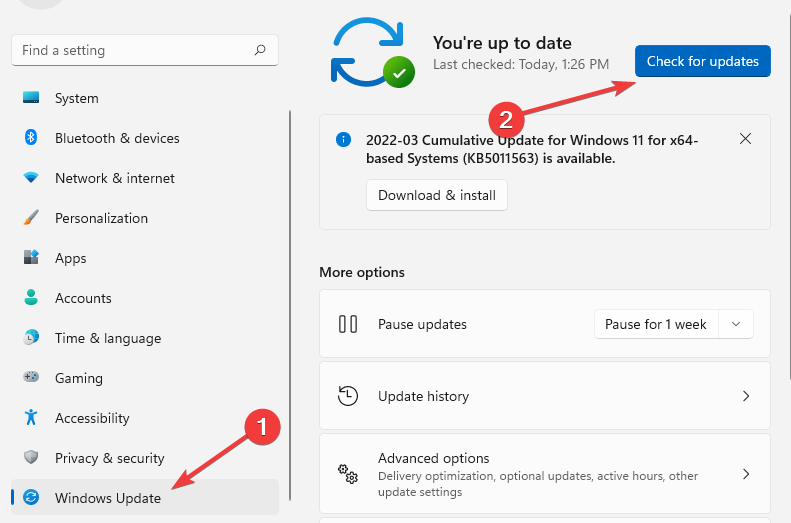
- Poté restartujte systém Windows.
7. Odstraňte prach nebo nečistoty
V neposlední řadě vám čištění touchpadu může pomoci vyřešit váš problém s touchpadem. Jste jedním z těch lidí, kteří obědvají u svého stolu? Už se vám někdy stalo, že jste něco vylili na dotykové plochy, například vodu nebo kávu?
Odstranění špíny nebo prachu pomůže vašemu touchpadu obnovit jeho funkčnost. Isopropyl lze použít k odstranění skvrn od nečistot, které pak lze setřít měkkým hadříkem.
8. Znovu aktivujte touchpad pomocí klávesnice
Jednoduše stiskněte Fn + F6 klíče dohromady. Pokud touchpad nefunguje, problém může být způsoben selháním hardwaru.
Z mnoha důvodů, jako je rozlití kapaliny nebo zastaralý ovladač, může být váš trackpad Acer Swift 7 nefunkční.
Problém můžete vyřešit pomocí softwaru, který automaticky přeinstaluje nebo aktualizuje ovladač touchpadu, jako je DriverFix, aby se problém vyřešil.
Jediná možnost, která zbývá, pokud nemůžete přijít na to, co je špatně, je vzít svůj notebook do opravny elektroniky a nechat si ho prohlédnout profesionály.
Pokud je váš notebook touchpad přestal fungovat ve Windows 11, může pomoci tento článek.
V sekci komentářů níže nám dejte vědět, jakou metodu jste použili k opravě nefunkčního touchpadu Acer Swift 7.
 Stále máte problémy?Opravte je pomocí tohoto nástroje:
Stále máte problémy?Opravte je pomocí tohoto nástroje:
- Stáhněte si tento nástroj na opravu počítače hodnoceno jako skvělé na TrustPilot.com (stahování začíná na této stránce).
- Klikněte Začni skenovat najít problémy se systémem Windows, které by mohly způsobovat problémy s počítačem.
- Klikněte Spravit vše opravit problémy s patentovanými technologiemi (Exkluzivní sleva pro naše čtenáře).
Restoro byl stažen uživatelem 0 čtenáři tento měsíc.


